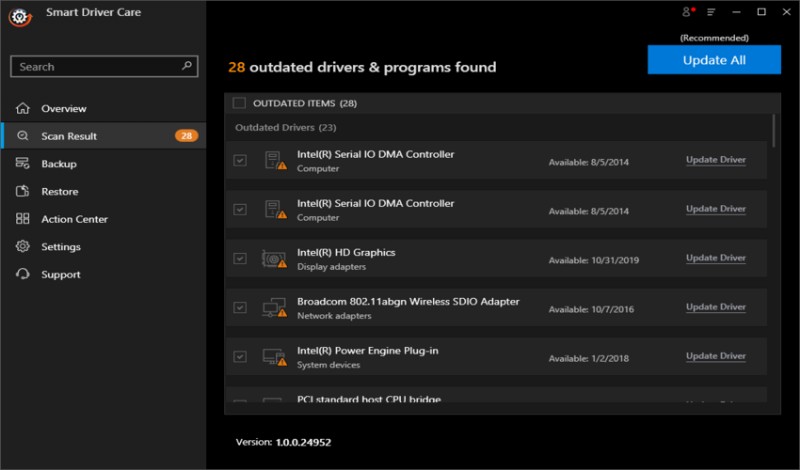이미지나 문서를 스캔하여 디지털로 변환하려는 데는 여러 가지 이유가 있습니다. 이 프로세스는 문서를 복사하고 하드 드라이브에 저장하는 데 도움이 되는 스캐너로 신속하게 수행할 수 있습니다. 스캐너에 광학 문자 인식 기능 또는 OCR이 있는 경우 스캔한 문서도 편집할 수 있습니다. OCR이 없으면 검토한 문서가 이미지로 나타납니다. 그리고 스캔할 수 없거나 다른 스캔 문제에 직면할 때 이는 매우 실망스러울 수 있으며 스캐너용 업데이트된 드라이버가 필요함을 의미할 수 있습니다. 다음은 Windows 10용 Epson Perfection V700 드라이버를 다운로드하는 데 도움이 되는 방법입니다.
참고:이러한 방법을 사용하여 다른 스캐너 장치용 드라이버도 다운로드할 수 있습니다.
Windows 10용 Epson Perfection V700 드라이버를 다운로드하는 방법
Epson Perfection V700 드라이버를 다운로드하는 방법에는 수동 업데이트 및 자동 업데이트의 두 가지가 있습니다. 이러한 방법을 간단히 살펴보겠습니다.
방법 1:Windows 10용 Epson Perfection V700 드라이버를 수동으로 다운로드하는 방법
수동 방법은 Epson 웹 사이트에서 수동으로 드라이버를 다운로드한 다음 설치해야 함을 의미합니다. 이를 위해서는 아래 언급된 단계를 따라야 합니다.
1단계: 프린터의 모델 번호를 확인하고 기록해 둡니다.
2단계: 컴퓨터에서 브라우저를 열고 Epson 공식 웹사이트로 이동합니다.
Epson 지원
3단계: 웹사이트가 로드되면 상단의 지원 탭을 클릭한 다음 드롭다운에서 스캐너를 클릭합니다.
4단계 :검색창에 Epson Perfection V700을 입력하고 검색 버튼을 클릭하거나 Enter를 누릅니다.
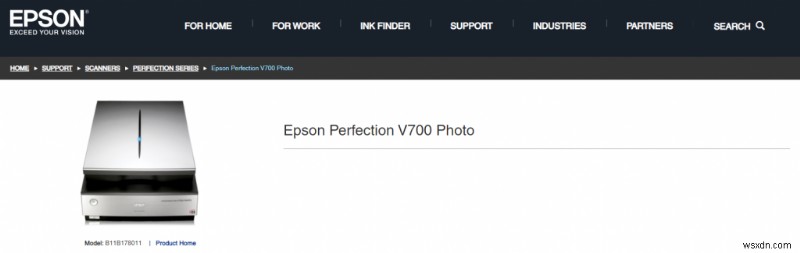
5단계 :아래로 스크롤하고 드라이버 섹션을 클릭하여 드라이버를 찾습니다.
6단계: 링크를 클릭하면 다운로드가 시작됩니다.

7단계: Epson Perfection V700 드라이버가 다운로드되면 파일을 두 번 클릭하면 설치가 시작됩니다.
8단계: 절차를 완료하려면 긍정적인 응답과 함께 화면의 지침을 따르십시오.
이 단계는 Epson 지원 웹사이트에서 사용할 수 있는 최신 Epson Perfection V700 드라이버를 다운로드하고 스캔 문제를 해결합니다.
방법 2:Windows 10용 Epson Perfection V700 드라이버를 자동으로 다운로드하는 방법
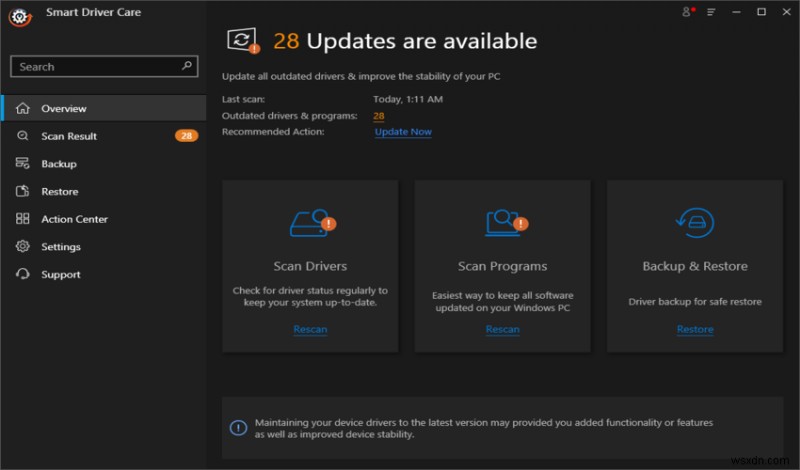
이미 알고 있듯이 드라이버는 하드웨어와 소프트웨어 간의 통신을 돕는 운영 체제의 중요한 부분입니다. 따라서 향상된 성능으로 컴퓨터의 원활한 작동을 보장하기 위해 모든 드라이버를 최신 상태로 유지하는 것이 중요합니다. 하지만 각 드라이버를 수동으로 검색하려면 상당한 시간과 노력이 필요합니다. 따라서 전문가는 컴퓨터를 스캔하고 모든 드라이버를 자동으로 업데이트하는 Driver Updater 소프트웨어를 사용하는 것이 좋습니다. 이러한 놀라운 애플리케이션 중 하나는 Smart Driver Care로 이 엄청난 작업을 수행하기 위해 몇 번의 클릭이 필요합니다.
1단계: 아래 링크에서 Smart Driver Care를 다운로드하고 설치하십시오.